笔记本电池损耗查看win7方法 win7笔记本怎么看电池损耗
更新时间:2021-08-08 17:07:00作者:huige
在笔记本电脑中,都会自带有电池,可以方便我们外出携带使用,不过当使用时间久了之后,电池就会出现损耗,没法用以前那么久了,如果损耗率很高的话,就会接近报废了,那么win7笔记本怎么看电池损耗呢?针对这个问题,本文给大家讲解一下笔记本电池损耗查看win7方法。
具体查看方法如下:
1、首先下载驱动精灵官方最新版下载 并进行安装,安装之后双击图标打开;
2、双击运行安装好的驱动精灵,在界面中点击检测电脑驱动;
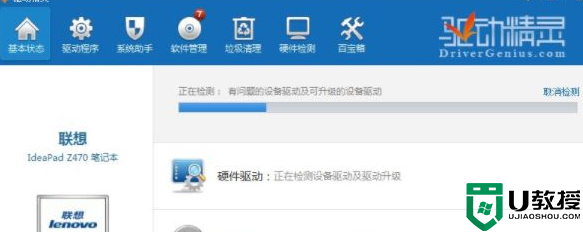
3、驱动精灵检测完成后,我们再点击硬件检测选项;
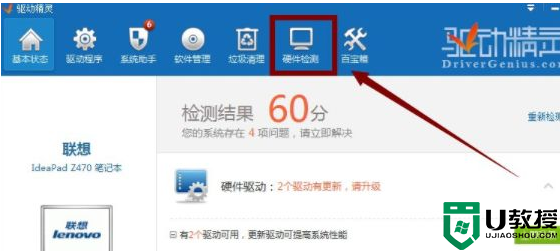
4、这时我们可以查看到左侧的电池信息,点击即可查看。注意,台式机不会有这个选项;
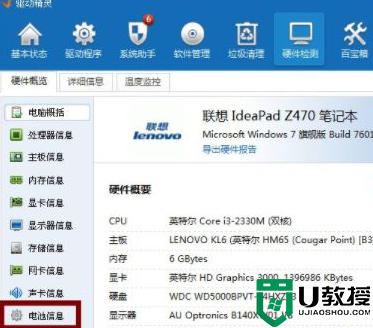
5、在右边我们就可以看到笔记本电脑的电池损耗情况了。
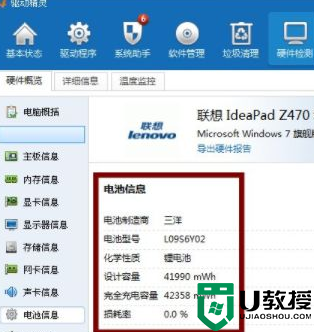
6、如上图,电池损耗度为0,此时电池十分健康,也能发挥100%的电量。
通过上面的方法就可以查看笔记本win7系统的电池损耗情况了,有这个需要的用户们可以按照上面的方法步骤来进行查看吧。
笔记本电池损耗查看win7方法 win7笔记本怎么看电池损耗 相关教程
- win7笔记本电池损耗在哪看 win7笔记本怎么看电池损耗
- 怎么查看win7笔记本电池损耗 win7怎么检测电脑电池损耗
- win7笔记本电池效率怎么查 win7怎么查看笔记本电池损耗
- win7笔记本电池损耗在哪里看 win7怎么查看笔记本电池损耗
- window7笔记本电脑关机后电池每天消耗10怎么办
- 笔记本电池健康度 win7怎么看 笔记本win7检测电池健康情况的步骤
- window7笔记本电脑关机后电池有消耗怎么解决
- 笔记本win7怎么显示电池电量 win7笔记本电脑显示电量的教程
- win7笔记本电池充电禁用怎么恢复 win7笔记本电池充不了电恢复方法
- win7笔记本电池电量显示怎么设置 win7设置笔记本右下角显示电池电量方法
- Win11怎么用U盘安装 Win11系统U盘安装教程
- Win10如何删除登录账号 Win10删除登录账号的方法
- win7系统分区教程
- win7共享打印机用户名和密码每次都要输入怎么办
- Win7连接不上网络错误代码651
- Win7防火墙提示“错误3:系统找不到指定路径”的解决措施
热门推荐
win7系统教程推荐
- 1 win7电脑定时开机怎么设置 win7系统设置定时开机方法
- 2 win7玩魔兽争霸3提示内存不足解决方法
- 3 最新可用的win7专业版激活码 win7专业版永久激活码合集2022
- 4 星际争霸win7全屏设置方法 星际争霸如何全屏win7
- 5 星际争霸win7打不开怎么回事 win7星际争霸无法启动如何处理
- 6 win7电脑截屏的快捷键是什么 win7电脑怎样截屏快捷键
- 7 win7怎么更改屏幕亮度 win7改屏幕亮度设置方法
- 8 win7管理员账户被停用怎么办 win7管理员账户被停用如何解决
- 9 win7如何清理c盘空间不影响系统 win7怎么清理c盘空间而不影响正常使用
- 10 win7显示内存不足怎么解决 win7经常显示内存不足怎么办

